Хуже всего то, что когда вы набираете очень важное сообщение на клавиатуре телефона Samsung, внезапно появляется всплывающее окно с надписью «К сожалению, клавиатура Samsung остановлена». После закрытия всплывающего окна весь введенный вами контент исчезнет. Что сделать, чтобы решить эту проблему? Не волнуйтесь, в этом посте рассказывается, как решить проблему с остановкой клавиатуры Samsung.
Часть 1. Почему возникает «к сожалению, клавиатура Samsung остановилась»?
Часть 2. Устранение неполадок для устранения ошибки «Клавиатура Samsung остановлена»
Проблемы с клавиатурой Samsung сегодня являются довольно частым явлением для пользователей. Фактически, из-за всех проблем, с которыми может столкнуться пользователь, существует множество причин, по которым клавиатура Samsung может перестать работать у пользователя. Некоторые из наиболее примечательных перечислены ниже.
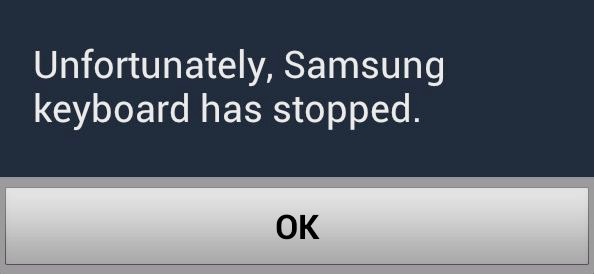
- Некоторые программные приложения, такие как обновления Verizon, несовместимы с программными приложениями Samsung, особенно с конфигурациями клавиатуры. Фактически, пользователи сообщают о проблемах с недавними установками версий Dragon и Swipe, а также о том, что на клавиатуре появляются остановленные сообщения.
- Пользователи Samsung также сталкиваются с этими проблемами после завершения определенных обновлений и функций после этого. Например, на этих телефонах пользователь не может использовать функции SwiftKey, связанные с нажатием кнопки эмодзи.
- Некоторые пользователи сообщают, что получают это сообщение: «К сожалению, клавиатура Android остановлена» при попытке войти в режим KNOX на телефоне.
- Пользователи не всегда могут точно определить проблемы, поскольку это происходит случайно, когда они пытаются выполнить определенные функции.
- У пользователей возникают проблемы при попытке разместить информацию в приложениях Facebook.
- Происходит, когда пользователь пытается выполнить обновление с одной версии своей операционной системы до другой.
- Некоторые пользователи вызывают эти проблемы из-за нестабильного обновления, которое они загрузили на свои устройства Samsung.
По сути, когда пользователь вносит изменения на своем устройстве Android, он может обнаружить, что выполняемые им действия происходят случайным образом и представляют собой ошибку. Например, когда человек использует свою клавиатуру для набора сообщения другу, члену семьи и т.п., он может столкнуться с этими проблемами посредине. Многие пользователи также жалуются на эти проблемы, возникающие, когда они пытаются ввести заметку, отправить дружеское напоминание, открыть и использовать свои календари или другие приложения, которые могут потребовать от пользователя использования функций клавиатуры Samsung.
Вы можете знать:
Как решить проблему зависания Android на экране загрузки
Как исправить проблему, когда телефон продолжает выключаться
К счастью, есть несколько различных решений, которые люди могут использовать для решения своих проблем. Ниже также представлены некоторые из наиболее распространенных исправлений.
* Исправьте эту проблему, выполнив программный сброс.
Если вы хотите быстро исправить эту проблему, вы можете сначала попробовать это простое решение. В общем, для исправления многих распространенных проблем с программным обеспечением это решение часто используют те, кто хочет избавиться от мелких ошибок, с которыми они сталкиваются время от времени. Вот шаги:
1. Выключите устройство, нажав кнопку питания.
2. Как только устройство полностью выключится, следующим шагом будет повторная перезагрузка устройства, нажав кнопку питания.
Эта опция сброса может помочь решить подобные проблемы, чтобы вы могли продолжить работу без необходимости искать окончательное решение этой проблемы с клавиатурой.

* Выполните принудительное завершение, чтобы решить проблемы с клавиатурой.
Пользователь должен убедиться, что он запускает это обновление в разделе «Открыть настройки» своего приложения, сначала нажав на приложение, а затем нажав на опцию «Дополнительные настройки», предоставленную вам в правом верхнем углу.
1. Коснитесь пальцем «Показать системные приложения», а затем найдите приложение для обмена сообщениями или приложение для клавиатуры, которое вы используете в данный момент.
2. Найдя приложение клавиатуры, откройте его, а затем нажмите кнопку принудительного закрытия.
3. После выполнения этих шагов вы можете проверить его еще раз, чтобы убедиться, что эти проблемы все еще существуют.
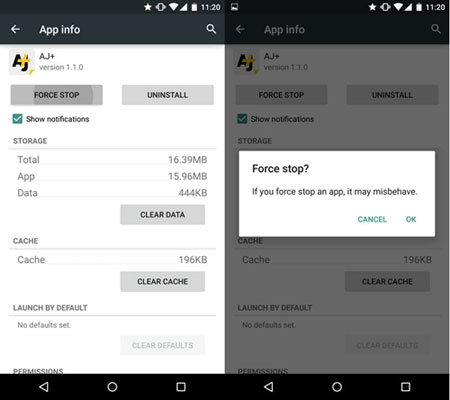
* Очистите кэш клавиатуры, чтобы исправить ошибку «Клавиатура Samsung остановлена».
Пользователь может решить эту проблему, очистив кеш на своем устройстве Samsung.
1. Чтобы очистить кеш, первым шагом в этом процессе является открытие приложения настроек, а затем нажмите на опцию «Приложения».
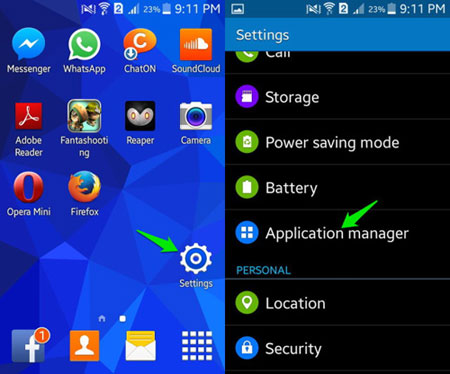
2. Посмотрите в верхнем правом углу на значок (3 точки), а затем нажмите, чтобы получить доступ к «дополнительным настройкам».
3. После завершения этого шага нажмите «Показать системные приложения», а затем найдите приложение клавиатуры, которое вы сейчас используете для своих действий на клавиатуре. В некоторых случаях название этого приложения для клавиатуры может отражать продукты Samsung или клавиатуру стороннего производителя, которую вы загрузили. В любом случае, как только вы найдете нужное приложение, вам следует нажать на него, чтобы открыть.
4. Нажмите «Память», а затем нажмите «кнопка очистки кэша».
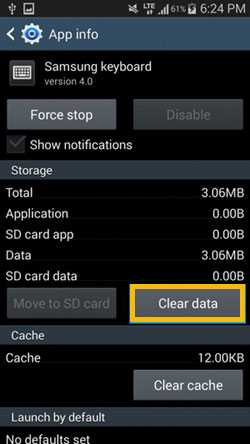
5. Перезагрузите устройство.
6. После завершения вы можете проверить, сохраняется ли проблема с клавиатурой.
* Установите обновление, которое решит проблему с клавиатурой.
Производители различных программных приложений нередко устанавливают обновления для устранения распространенных проблем, с которыми сталкиваются пользователи. В частности, когда они определяют проблему и патч, который может ее исправить, чтобы пользователи могли просто продолжать выполнять свои действия в течение этого дня. Итак, если вы столкнулись с проблемой клавиатуры, с которой сталкиваются многие другие, вам следует поискать обновление, которое решит эту конкретную ситуацию.
Сказав это, вам следует поискать последнее обновление, которое устраняет эти проблемы. В некоторых случаях исправление может быть встроено в несколько других ошибок программного обеспечения.

* Установите другое приложение для клавиатуры.
У некоторых пользователей приложение клавиатуры может быть несовместимо с текущим программным обеспечением. В этих случаях лучший вариант — установить другое приложение для клавиатуры, которое будет работать правильно, вместо клавиатуры Samsung. Следуйте инструкциям ниже:
1. Зайдите в Google Play Store и найдите клавиатуру, подходящую для вашего телефона. Например, Google Клавиатура.
2. После установки вы можете выбрать опцию «Настройки» на своем телефоне Samsung.
3. Выберите «Язык и клавиатура» или «Язык и ввод», а затем «Текущая клавиатура».
4. Теперь выделите новую клавиатуру и установите ее в качестве клавиатуры по умолчанию.
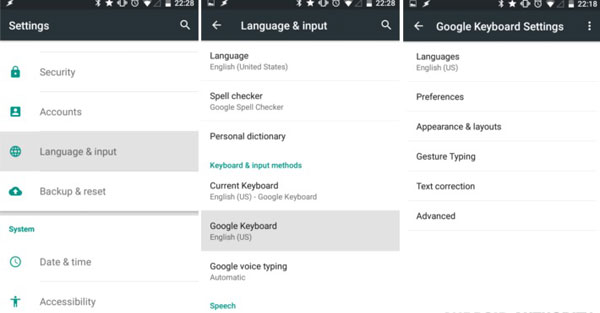
В заключение отметим, что появление ошибки «К сожалению, клавиатура Samsung остановлена» может расстроить, особенно когда вы выполняете важную задачу. Однако существуют различные методы устранения этой проблемы. Важно отметить, что представленные здесь решения — это лишь некоторые из распространенных исправлений, и в зависимости от вашей конкретной ситуации могут быть доступны и другие методы.
Помните, что эти методы устранения неполадок могут различаться в зависимости от конкретной модели устройства Samsung и версии операционной системы Android , которую вы используете. Если проблема не устранена даже после использования этих методов, рекомендуется обратиться в службу поддержки Samsung или посетить сервисный центр для получения дополнительной помощи.
Похожие статьи:
5 способов транслировать Android в Windows 10 [Пошаговое руководство]
Как переключать телефоны Android как профессионал [решено]
Лучшие 3 способа передачи файлов с Android на ПК с помощью USB-кабеля